SC-2000USB
FAQ et Diagnostic |

SC-2000USB
Date: 12.04.2022 ID: faqp00001488_000
J'ai connecté plusieurs imprimantes du même modèle à un ordinateur, mais je ne peux imprimer qu'à partir d'une seule d'entre elles.
Parce que chaque imprimante se voit attribuer un numéro de série unique, lorsque vous connectez une autre imprimante du même modèle à votre ordinateur, elle est reconnue comme un appareil différent.
Lorsque le pilote d'imprimante est installé avec la première imprimante de votre ordinateur, le pilote d'imprimante "Brother [nom du modèle]" est créé dans le dossier [Périphériques et Imprimantes]. Si vous connectez des imprimantes supplémentaires du même modèle à l'ordinateur, de nouveaux pilotes d'imprimante tels que "Brother [nom du modèle] (Copie 1)" et "Brother [nom du modèle] (Copie 2)" sont créés.
Vous devez sélectionner le pilote d'imprimante correct dans l'application d'impression en fonction de l'imprimante que vous utilisez actuellement..
-
Enclenchez l'imprimante que vous voulez utiliser.
-
Ouvrez le dossier [Périphériques et Imprimantes]. (Pour apprendre comment ouvrir les propriétés de l'imprimante, consultez "Comment ouvrir la fenêtre Périphériques et Imprimantes.")
-
Changez l'affichage de l'icône en [Carreaux] et confirmez le nom du pilote d'imprimante actuellement disponible.
Les pilotes d'imprimante affichés comme "Hors ligne" ou "Non connecté" ne sont pas disponibles.
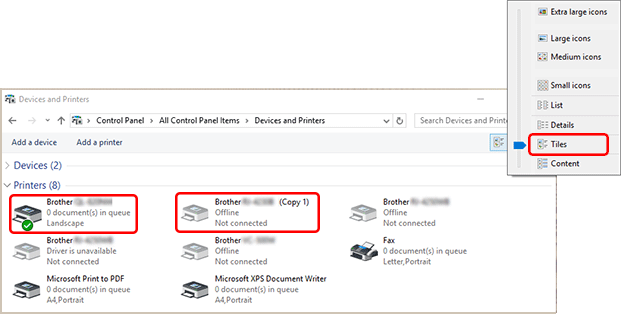
Vous pouvez modifier les noms des pilotes d'imprimante si nécessaire.
Nous vous recommandons de changer les noms pour ceux qui indiquent clairement l'association entre l'imprimante et le pilote d'impression.Exemple:
Brother [nom du modèle] --> Brother [nom du modèle] A
Brother [nom du modèle] (Copie 1) --> Brother [nom du modèle] B
-
Dans P-touch Editor, cliquez sur [Fichier] et sélectionnez [Imprimante/Mise en page...] pour afficher le menu de réglage de l'imprimante.
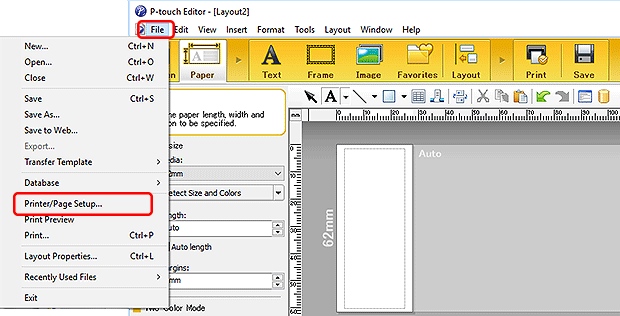
-
Sélectionnez l'imprimante que vous avez confirmée à l'étape 3 dans le menu déroulant, puis cliquez sur [OK].
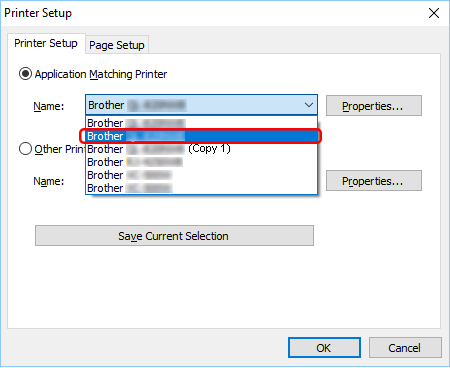
Vous pouvez maintenant imprimer à partir de l'imprimante que vous utilisez actuellement.
MW-100, MW-120, MW-140BT, MW-145BT, MW-260, PJ-522, PJ-523, PJ-562, PJ-563, PJ-622, PJ-623, PJ-662, PJ-663, PJ-722, PJ-723, PJ-762, PJ-763, PJ-763MFi, PJ-773, PJ-822, PJ-823, PJ-862, PJ-863, PJ-883, PT-1230PC, PT-18R, PT-1950, PT-2100, PT-2420PC, PT-2430PC, PT-2450DX, PT-2480, PT-2700, PT-2730, PT-3600, PT-7600, PT-9200DX, PT-9200PC, PT-9500PC, PT-9600, PT-9700PC, PT-9800PCN, PT-D450, PT-D600, PT-E550W, PT-H500, PT-P700, PT-P710BT, PT-P750W, PT-P900W/P900Wc, PT-P950NW, QL-1050, QL-1050N, QL-1060N, QL-1100/1100c, QL-1110NWB/1110NWBc, QL-500, QL-500A, QL-550, QL-560, QL-570, QL-580N, QL-600, QL-650TD, QL-700, QL-710W, QL-720NW, QL-800, QL-810W/810Wc, QL-820NWB/820NWBc, RJ-2030, RJ-2050, RJ-2140, RJ-2150, RJ-3050, RJ-3150, RJ-3230B, RJ-3250WB, RJ-4030, RJ-4040, RJ-4230B, RJ-4250WB, RL-700S, SC-2000, SC-2000USB, TD-2020/2020A, TD-2120N, TD-2125N, TD-2125NWB, TD-2130N, TD-2135N, TD-2135NWB, TD-4000, TD-4100N, TD-4210D, TD-4410D, TD-4420DN/4420DN(FC), TD-4520DN, TD-4550DNWB / 4550DNWB(FC), TP-M5000N
Pour toute assistance supplémentaire, contactez le service clientèle de Brother:
Commentaires sur le contenu
Ce formulaire a pour seul but de nous faire part de vos commentaires.